如果您是Mac用戶,並且喜歡 備份您的數據,您會發現備份所有重要數據非常簡單,因此可以恢復計算機,以防萬一,但是在同一時間,您可能已經看到本地存儲的備份數量不斷增加,其中涉及硬盤空間駕駛。
這不是Mac Computer系統中的故障,而是本質上是如何工作的。 您需要恢復該空間,這是完成的方法。 請向下滾動以下文章,以了解簡單卻有效的指南 如何在Mac上刪除備份.
內容:第1部分。我的Mac上的備份存儲在哪裡?第2部分。如何刪除Mac上的舊備份?第3部分。如何從iTunes / iCloud刪除Mac上的備份部分4。 結論
第1部分。我的Mac上的備份存儲在哪裡?
有一個軟件組件可記錄對系統的更改並將其存儲在您自己的內部存儲中,因此某些應用程序可能會使用您的外部磁盤來存儲備份,並且當未連接外部驅動器以保護您的數據時,這些備份就在那裡。
從應用程序看來,這似乎有點前進,但與您的設備對待本地快照的方式不同。 macOS顯示器 這些文件有多少空間 並應立即刪除它們,而您甚至不知道,以便為其他事情讓路,例如要安裝的程序。 出於存儲目的,某些較舊的文件也會刪除一段時間。
那麼如何在Mac上刪除備份? 我們將為您介紹幾種方法。
第2部分。如何刪除Mac上的舊備份?
在這裡可以選擇不必要的文件或文件夾。 您可以清潔它們。 作為其中之一 PowerMyMacMaster Scan的功能不僅可以清潔Mac,還提供了更多刪除Mac上文件和文件夾的替代方法。 您不必擔心會誤刪除其他必要的文件。 該軟件本身是專門設計的,可以清理垃圾文件,例如緩存,應用程序緩存,日誌和本地化,從而實現了優化和 釋放Mac空間.
此外,與其他Mac清潔工具相比,選擇PowerMyMac幫助清潔Mac可以節省時間,後者通常會在勾選項目以進行清潔之前先掃描所有文件和文件夾。 這是因為PowerMyMac提供了選擇選項,您必須首先選擇一個要從Mac清除的字段。 因此,可以消除不必要和漫長的等待掃描過程。
如您所見,有6個選項可供您清潔。 為了舉例說明該軟件的工作方式,我們將使用上述選項之一(主掃描)向您演示。 要清理其中的任何一個,只需單擊其中的一個,然後按照以下方法了解如何使用PowerMyMac在Mac上刪除備份。
步驟1.查看Mac的狀態
首先下載並安裝iMyMac PowerMyMac。 啟動程序後,將顯示系統狀態,包括CPU,內存和磁盤。
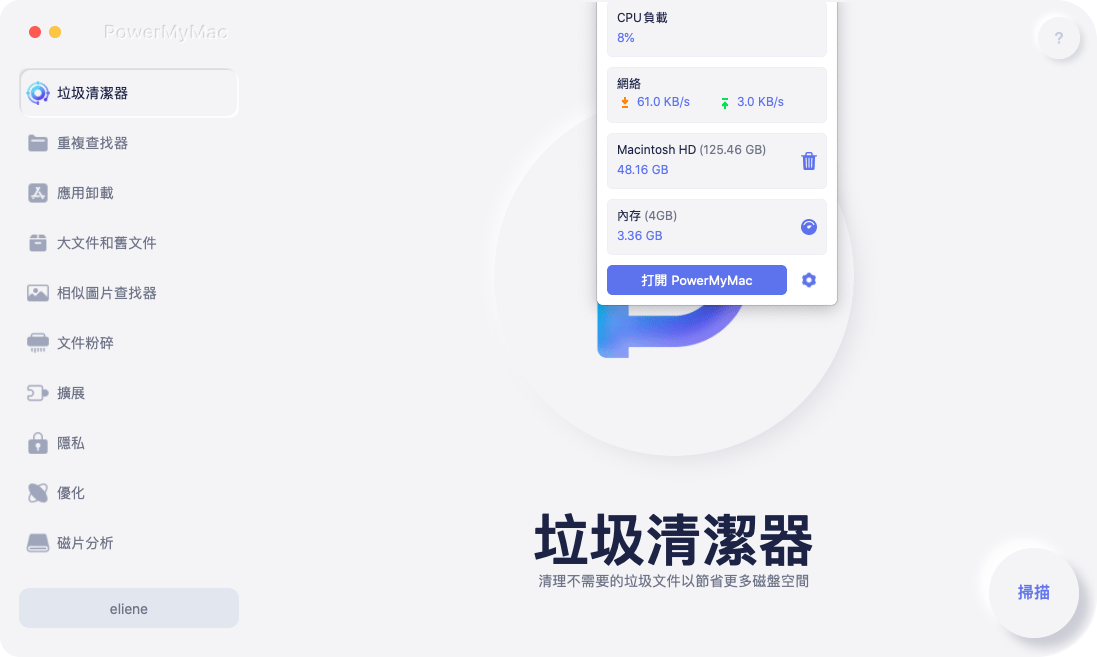
第2步。選擇主掃描以掃描系統垃圾
單擊主掃描。 要開始掃描系統緩存,應用程序緩存和其他系統垃圾,請單擊“掃描”按鈕。
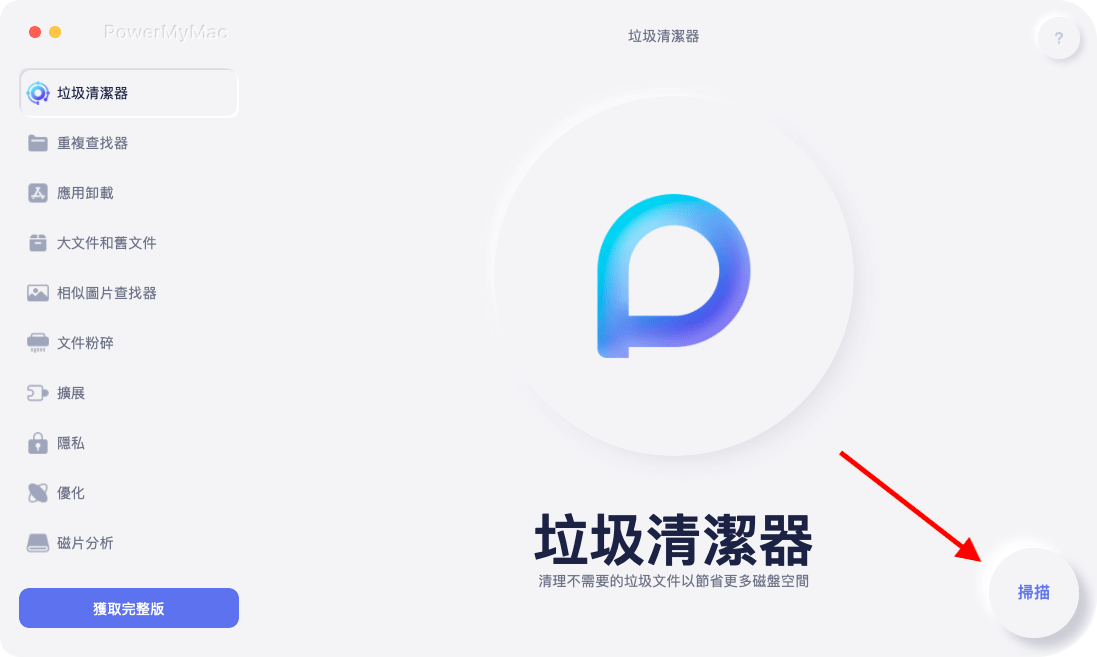
步驟3.查看結果並選擇要刪除的備份文件
查看文件。 如有必要,您也可以返回上一頁進行重新掃描。 選擇並刪除所需的系統備份文件。
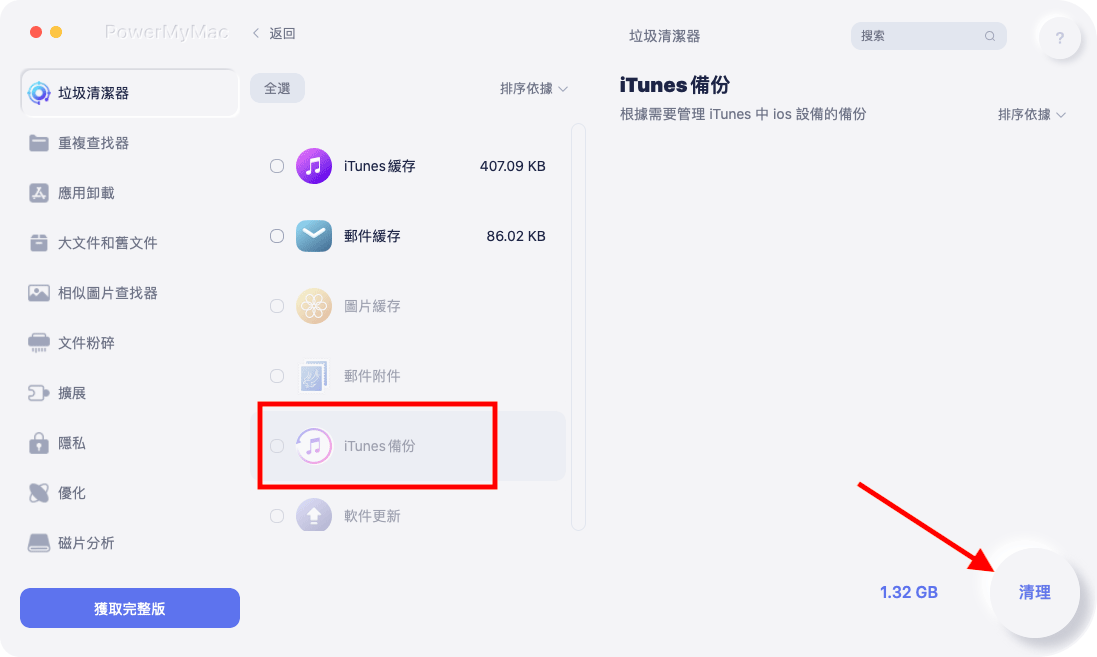
步驟4.完全清除備份文件
要在Mac上刪除系統備份文件,請單擊“清理”按鈕。 然後等待清潔過程並耐心等待。 注意:如有必要,您可能需要密碼。
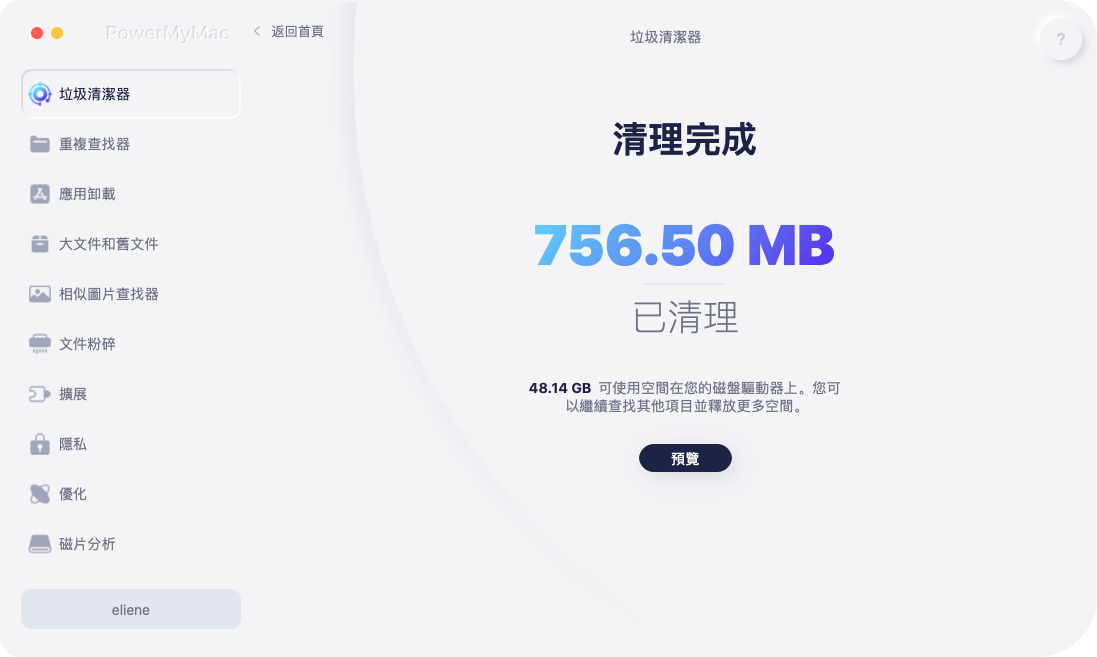
第3部分。如何從iTunes / iCloud刪除Mac上的備份
如何從iTunes刪除Mac上的備份
- 在Mac上,打開 iTunes的.
- 在左上角的菜單中,單擊iTunes。
- 從下拉菜單中,單擊“首選項”。
- 這將打開一個帶有常規首選項的iTunes窗口。 從菜單頂部,選擇右側的設備。
- 將顯示您創建的備份列表及其創建時間。 必須選擇要刪除的設備,然後單擊表下方的“刪除備份”。 如果要刪除多個,只需按住命令鍵並選擇要刪除的設備,然後再按“刪除備份”按鈕。
- 將出現一個窗口,要求您確認是否要刪除備份。 就是這樣,完成。 點擊“刪除”。 您的備份將被刪除,Mac上的空間將可用。
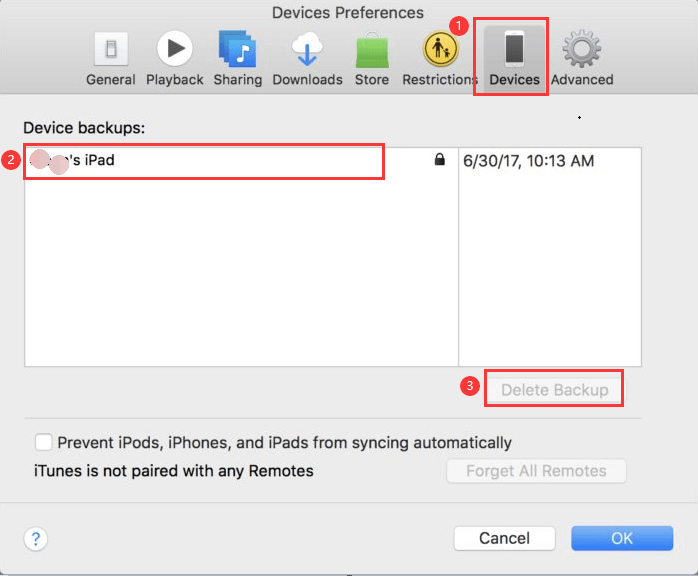
如何從iCloud刪除Mac上的備份
iCloud可能是iTunes的一個有價值的選擇,因為它不會將數據存儲在您的小工具上。 這個缺點僅僅受到iCloud的5GB免費限制的限制,因此,如果您認為自己已經達到過度,那麼您必須支付額外的容量。 如果您選擇從iCloud中刪除iPhone增強功能,您可以直接從Mac上執行此操作。
- 通過單擊Apple菜單選擇“系統偏好設置”
- 單擊圖標“ iCloud”。
- 在窗口的右下角,單擊“管理”,然後從左側選擇“備份”。
- 將有一個您在iCloud中備份的設備列表。 要刪除這些備份,只需單擊其中一個備份,然後單擊框架左下角的“刪除”。
- 如果您想添加更多存儲空間,只需單擊“購買更多存儲空間”按鈕並繼續該過程。
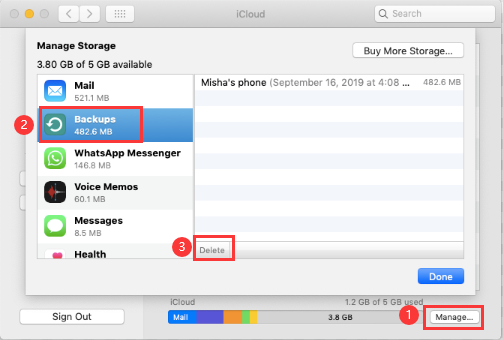
提示:如果您還擁有Windows計算機並想在其上使用iCloud,則可以轉到此 計算機世界指南.
部分4。 結論
只需單擊一下,就有多種方法可以刪除Mac上的備份,iMyMac PowerMyMac可以為您有效地做到這一點。 它會過濾並顯示Mac中的所有內容。 您可以公開選擇項目並檢查按大小,時間等檢查的結果。它僅選擇要刪除的記錄。 因此,您只需要整理正確的文件即可。
PowerMyMac應用程序具有很多亮點,可讓您的Mac獲得更多空間。 您可以選擇是否像大多數有價值的工具箱一樣,以合理的價格使用PowerMyMac的出色功能。 的 免費試用 在這裡也可以看到。



